Hướng Dẫn Tạo Và Sử Dụng Kahoot! Chi Tiết Từ A-Z
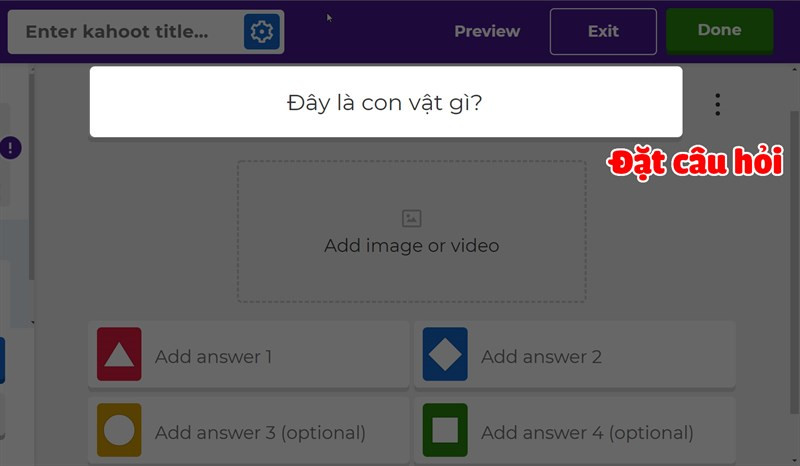
Bạn muốn tạo bài trắc nghiệm online thú vị và hấp dẫn cho lớp học, buổi đào tạo, hay đơn giản chỉ là để vui chơi cùng bạn bè? Kahoot! chính là giải pháp hoàn hảo! Bài viết này sẽ hướng dẫn bạn tất tần tật về cách sử dụng Kahoot!, từ tạo bài trắc nghiệm đến chia sẻ và bắt đầu trò chơi, một cách chi tiết và dễ hiểu nhất. Cùng khám phá ngay nhé!
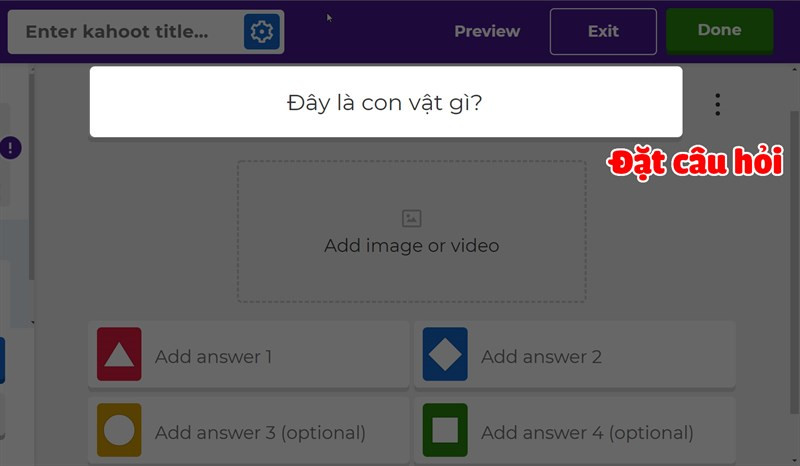 Kahoot! giao diện tạo câu hỏi
Kahoot! giao diện tạo câu hỏi
Kahoot! Là Gì? Tại Sao Nên Sử Dụng?
Kahoot! là một nền tảng học tập dựa trên trò chơi, cho phép bạn tạo các bài trắc nghiệm (quiz) tương tác với hình ảnh, video, và âm thanh. Nó biến việc học tập và kiểm tra kiến thức trở nên thú vị và hấp dẫn hơn bao giờ hết. Dưới đây là một số lợi ích khi sử dụng Kahoot!:
- Tạo không gian học tập thoải mái và sinh động: Hình ảnh, video, âm thanh giúp người học dễ tiếp thu kiến thức hơn.
- Ôn tập và củng cố kiến thức hiệu quả: Các câu hỏi trắc nghiệm dưới dạng trò chơi giúp việc ôn bài trở nên thú vị và dễ nhớ hơn.
- Kết nối và tương tác: Kahoot! cho phép nhiều người cùng tham gia trò chơi chỉ với một link và mã PIN, tạo sự gắn kết giữa người chơi.
Hướng Dẫn Tạo Bài Trắc Nghiệm Trên Kahoot!
Tạo Câu Hỏi Trắc Nghiệm
- Đăng nhập vào tài khoản Kahoot! của bạn.
- Trên giao diện chính, chọn Create Kahoot! rồi chọn Create.
- Nhập câu hỏi vào ô Question.
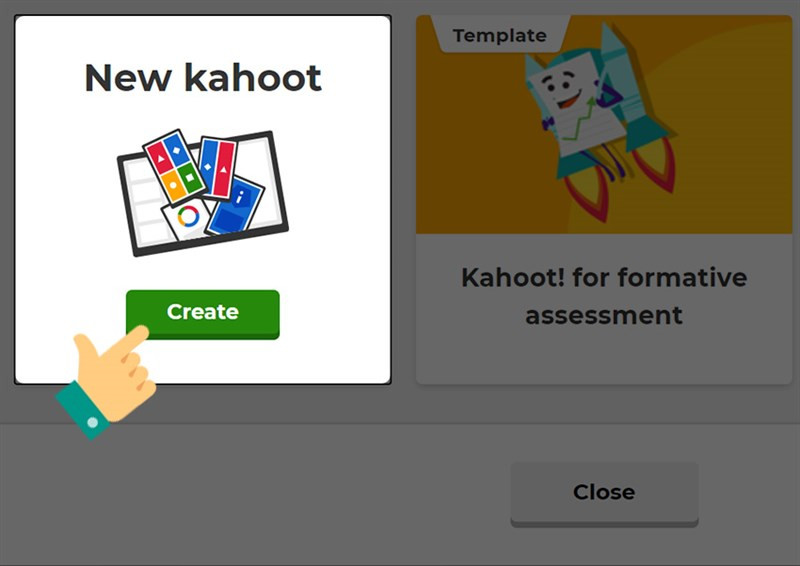 Kahoot! Giao diện tạo bài kiểm tra
Kahoot! Giao diện tạo bài kiểm tra
- Thêm hình ảnh hoặc video minh họa bằng cách chọn Add image or video. Bạn có thể chọn ảnh từ thư viện của Kahoot! hoặc tải lên từ máy tính.
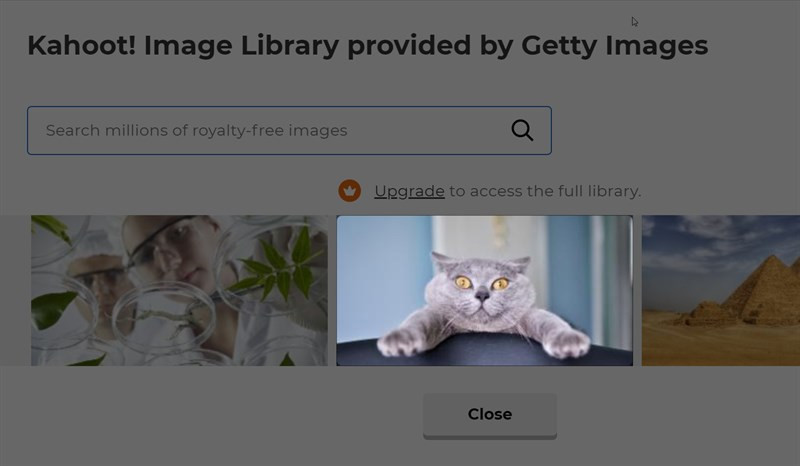 Kahoot! thêm ảnh minh hoạ
Kahoot! thêm ảnh minh hoạ
- Nhập các đáp án vào 4 ô bên dưới. Chọn đáp án đúng bằng cách tích vào Correct answer. Bạn cũng có thể thêm hình ảnh cho từng đáp án.
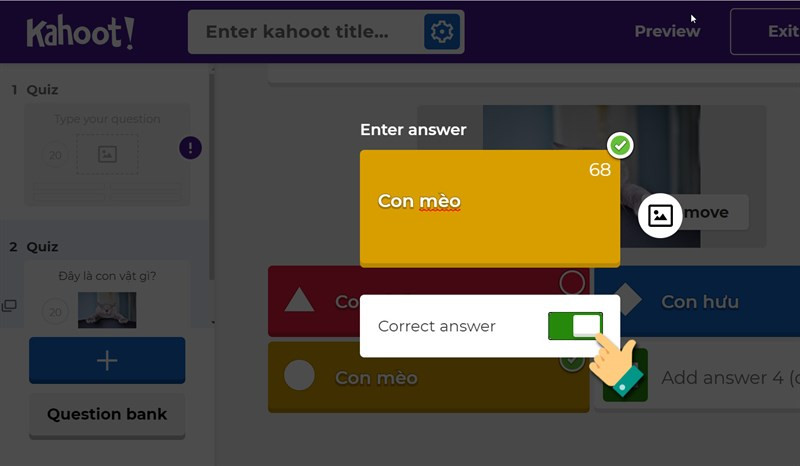 Kahoot! Chọn đáp án đúng
Kahoot! Chọn đáp án đúng
- Thiết lập thời gian trả lời cho câu hỏi (từ 5 đến 240 giây).
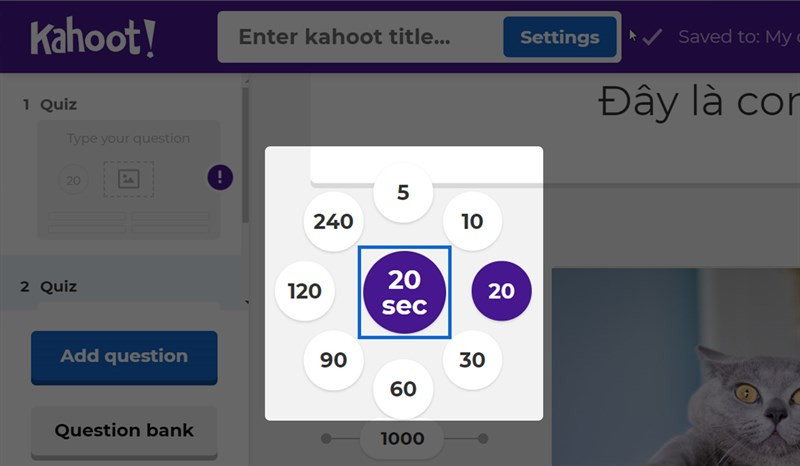 Kahoot! Thay đổi thời gian trả lời
Kahoot! Thay đổi thời gian trả lời
- Để thêm câu hỏi tiếp theo, chọn Add question.
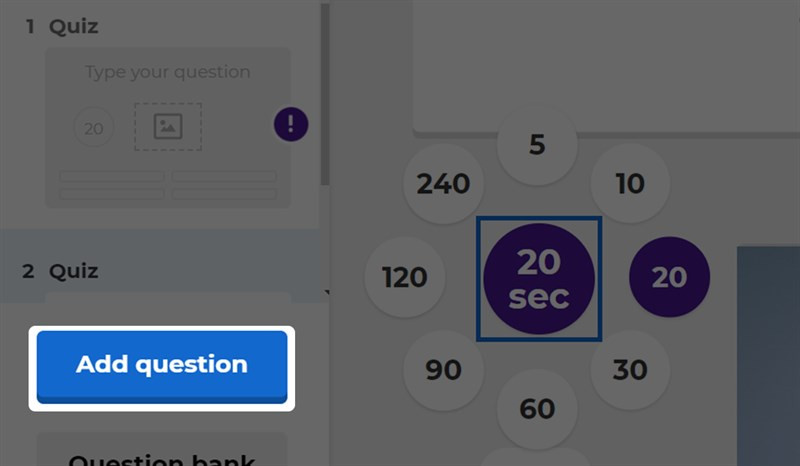 Kahoot! Thêm câu hỏi
Kahoot! Thêm câu hỏi
- Sau khi hoàn thành, bạn có thể xem trước bài trắc nghiệm bằng cách chọn Preview.
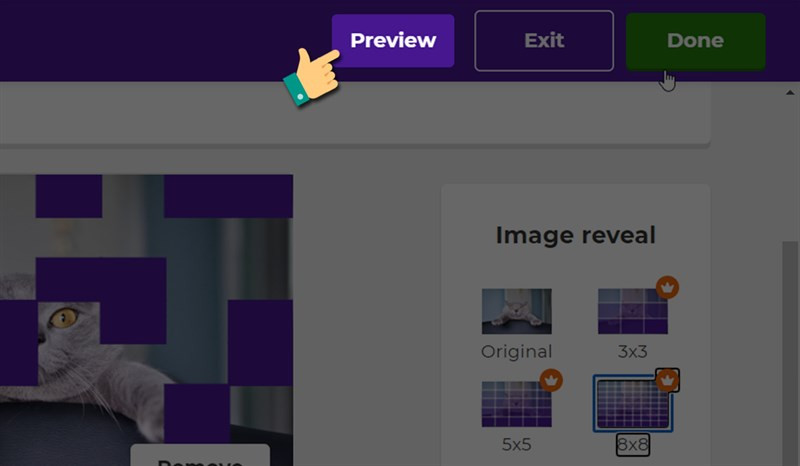 Kahoot! Xem trước bài trắc nghiệm
Kahoot! Xem trước bài trắc nghiệm
- Chọn Done để hoàn tất việc tạo bài trắc nghiệm. Nhập tiêu đề và mô tả ngắn gọn cho bài trắc nghiệm, sau đó chọn Continue và Save to drafts để lưu.
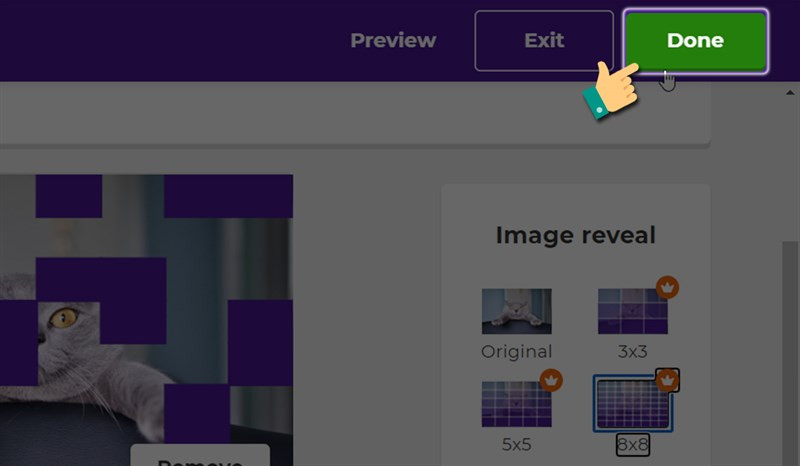 Kahoot! Hoàn thành bài kiểm tra
Kahoot! Hoàn thành bài kiểm tra
Hướng Dẫn Bắt Đầu Trò Chơi Trên Kahoot!
- Từ trang chủ Kahoot!, chọn bài trắc nghiệm bạn muốn sử dụng và chọn Play.
- Chọn chế độ chơi Teach.
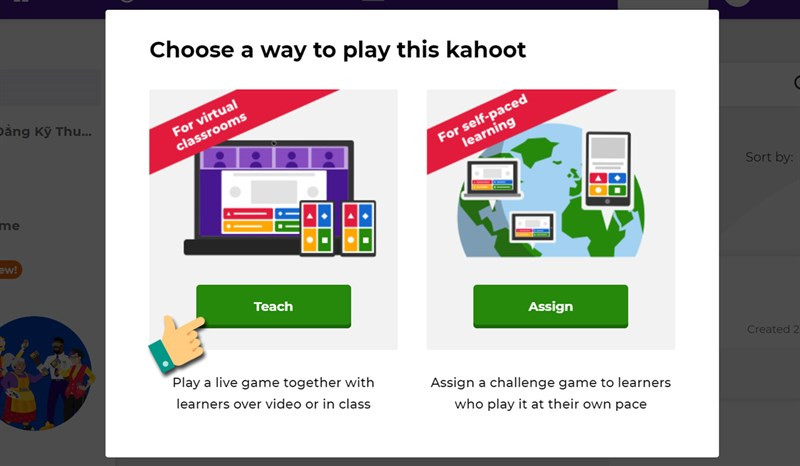 Kahoot! Chọn chế độ chơi
Kahoot! Chọn chế độ chơi
- Chia sẻ Game PIN và link trò chơi cho người tham gia.
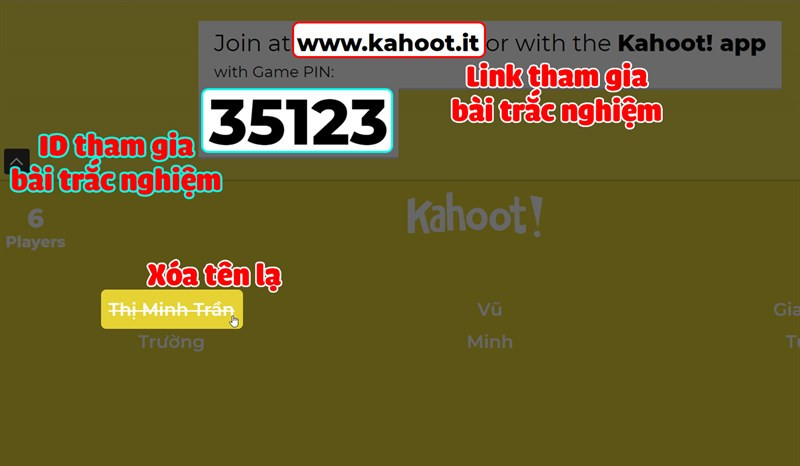 Kahoot! Giao diện trò chơi
Kahoot! Giao diện trò chơi
- Khi tất cả người chơi đã tham gia, bạn có thể khóa phòng bằng cách chọn biểu tượng ổ khóa và sau đó chọn Start để bắt đầu trò chơi.
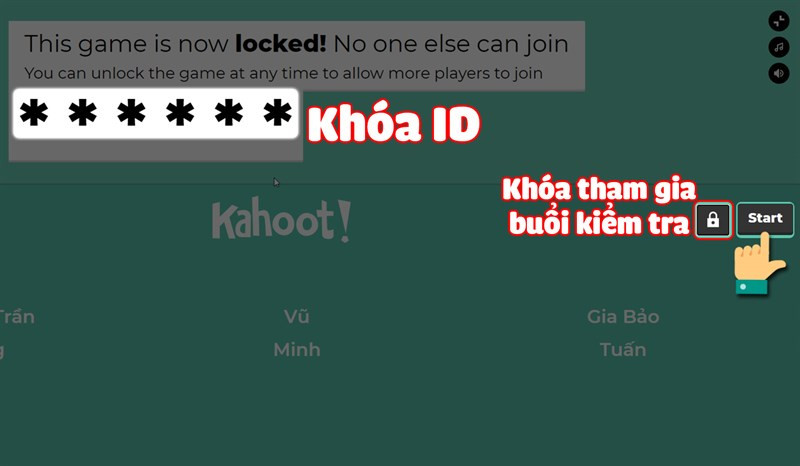 Kahoot! Khóa phòng và bắt đầu
Kahoot! Khóa phòng và bắt đầu
Hy vọng bài viết này đã giúp bạn hiểu rõ hơn về cách sử dụng Kahoot! để tạo và tổ chức các bài trắc nghiệm online hấp dẫn. Hãy để lại bình luận bên dưới nếu bạn có bất kỳ thắc mắc nào nhé! Và đừng quên chia sẻ bài viết này đến bạn bè để cùng nhau trải nghiệm những giờ học tập và giải trí thú vị với Kahoot!



